如何确定CAD打印样式的文件夹位置?
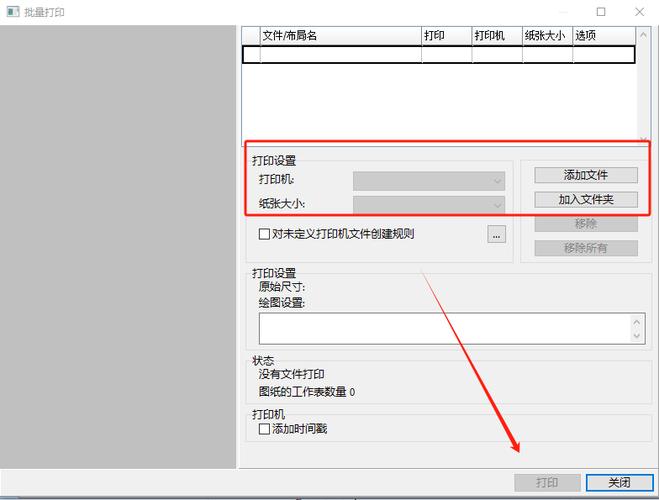
本文将详细介绍如何确定CAD打印样式的文件夹位置,以帮助用户在使用CAD软件时更好地管理和应用其打印设置。通过这一过程,用户可以确保自己的图纸以最优的方式输出,从而提高工作效率和精度。
在使用CAD软件进行图纸设计的时候,*打印样式*是一个非常重要的概念。它决定了图纸输出时的颜色、线型和线宽等属性,是最终成品效果的重要保证。为了使打印的效果符合预期,我们有时候需要自定义或修改已有的*打印样式*。这就要求我们能够正确定位并访问存储这些样式文件的位置。首先,你需要知道CAD软件中*打印样式*的两种主要类型:CTB(Color-dependent Plot Style Table)和STB(Named Plot Style Table)。这两种样式表格对图形的影响不同,因此在查找文件所在位置时也可能存在差异。要找到CAD中的*打印样式*文件夹位置,你通常需要执行以下步骤:1. **启动CAD软件**:打开你常用的CAD版本,这是启动寻找过程的第一步。在界面上方,有一栏菜单选项,这些是进入各种配置和设置的通道。2. **进入选项设置**:点击菜单栏上的“工具”或类似选项,然后选择“选项”。不同版本的CAD可能略有不同,但大致流程相似。在这个对话框中,你会看到多个标签页,每个标签页都控制着程序的一部分功能。3. **查找文件位置**:在选项对话框中,转到与路径设置相关的标签页,通常称为“文件”或“文件配置”。在这里,你会找到各种与CAD运作相关的文件路径,包括*打印样式*。4. **导航到打印样式路径**:在文件路径列表中,寻找标注为“打印样式表(*.ctb 和 *.stb)”或者类似字眼的条目。这就是保存你的*打印样式*文件的确切路径。记住这个路径,方便以后直接访问。一旦你知道了*打印样式*的具体路径,就可以通过文件资源管理器打开它,进行相应的查看和编辑。值得注意的是,CAD往往安装在系统盘(通常为C盘),所以对应的样式文件路径也一般位于此,这是为了确保软件能正常访问和调用这些关键文件。某些情况下,特别是在大型企业或团队项目中,CAD的配置文件可能被统一放置在网络驱动器上,以便每个人员都能使用相同的配置。这种情况下,如果你是管理员,请务必在网络资源管理器中确认路径,并告知其他团队成员如何访问这些共享文件夹。了解如何定位和使用CAD的*打印样式*文件,不仅是提升自己技能的有效途径,还能显著改善你的工作流程。当你自定义或加载新的*打印样式*时,不妨将这些经验传授给队友或下属,为整个团队的产出质量保驾护航。无论是单独工作的专业人员,还是在合作环境下协作的团队成员,掌握这些技巧都是至关重要的。随着一次又一次的实践,你会发现自己的工作越来越得心应手,效率也得到明显提升。总之,正确定位CAD中的*打印样式*文件夹位置,对于确保图纸的高质量输出是非常必要的。这不仅能帮助你维护良好的工作习惯,还能为团队提供一致且可靠的工作标准。即使面对不同项目风格的需求,你也可以通过灵活调整*打印样式*来轻松应对。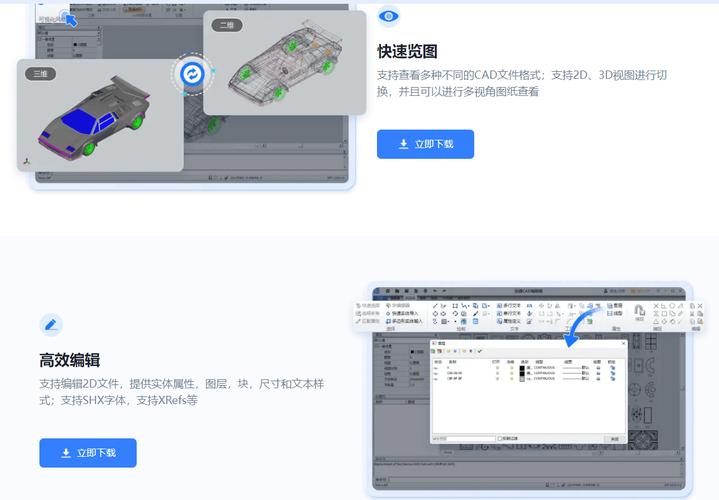
BIM技术是未来的趋势,学习、了解掌握更多BIM前言技术是大势所趋,欢迎更多BIMer加入BIM中文网大家庭(http://www.wanbim.com),一起共同探讨学习BIM技术,了解BIM应用!
相关培训